tomcat环境变量设置
- 格式:doc
- 大小:23.50 KB
- 文档页数:2
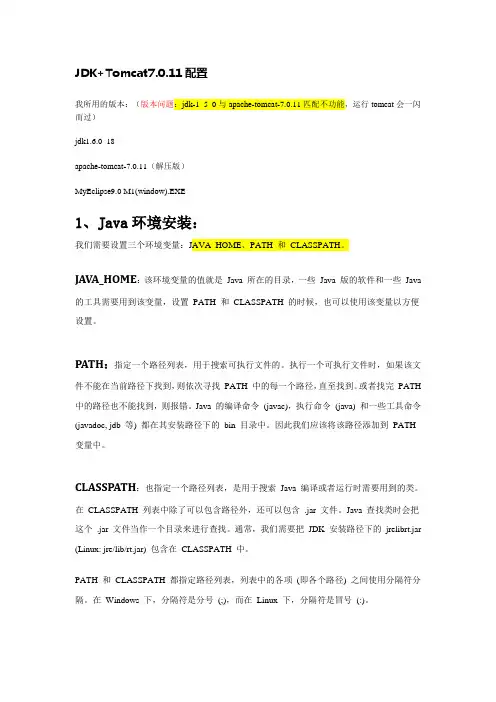
JDK+Tomcat7.0.11配置我所用的版本:(版本问题:jdk-1_5_0与apache-tomcat-7.0.11匹配不功能,运行tomcat会一闪而过)jdk1.6.0_18apache-tomcat-7.0.11(解压版)MyEclipse9.0 M1(window).EXE1、Java环境安装:我们需要设置三个环境变量:JAVA_HOME、PATH 和CLASSPATH。
JAVA_HOME:该环境变量的值就是Java 所在的目录,一些Java 版的软件和一些Java 的工具需要用到该变量,设置PATH 和CLASSPATH 的时候,也可以使用该变量以方便设置。
PA TH:指定一个路径列表,用于搜索可执行文件的。
执行一个可执行文件时,如果该文件不能在当前路径下找到,则依次寻找PATH 中的每一个路径,直至找到。
或者找完PATH 中的路径也不能找到,则报错。
Java 的编译命令(javac),执行命令(java) 和一些工具命令(javadoc, jdb 等) 都在其安装路径下的bin 目录中。
因此我们应该将该路径添加到PATH 变量中。
CLASSPA TH:也指定一个路径列表,是用于搜索Java 编译或者运行时需要用到的类。
在CLASSPATH 列表中除了可以包含路径外,还可以包含.jar 文件。
Java 查找类时会把这个.jar 文件当作一个目录来进行查找。
通常,我们需要把JDK 安装路径下的jrelibrt.jar (Linux: jre/lib/rt.jar) 包含在CLASSPATH 中。
PATH 和CLASSPATH 都指定路径列表,列表中的各项(即各个路径) 之间使用分隔符分隔。
在Windows 下,分隔符是分号(;),而在Linux 下,分隔符是冒号(:)。
下载完成后,即可安装jdk6到C:\Program Files\Java\jdk1.6.0_18(默认安装)目录下。
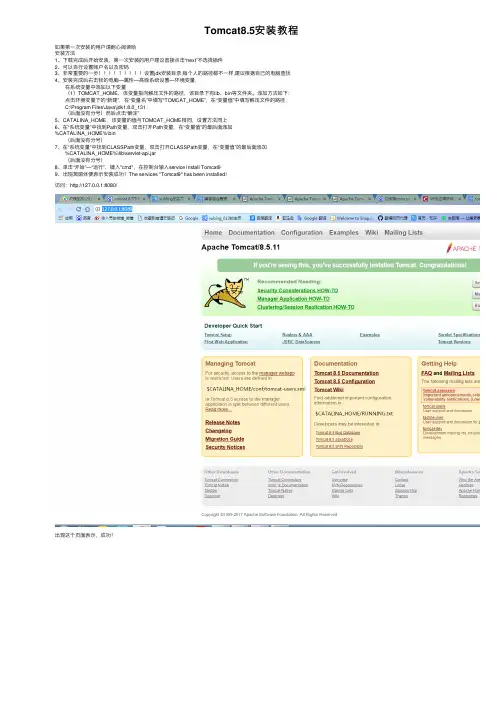
Tomcat8.5安装教程
如果第⼀次安装的⽤户请耐⼼阅读哈
安装⽅法
1、下载完成后开始安装,第⼀次安装的⽤户建议直接点击“next”不选择插件
2、可以⾃⾏设置账户名以及密码
3、⾮常重要的⼀步设置jdk安装⽬录,每个⼈的路径都不⼀样,建议根据⾃⼰的电脑查找
4、安装完成后右击我的电脑—属性—⾼级系统设置—环境变量,
在系统变量中添加以下变量
(1)TOMCAT_HOME,该变量指向解压⽂件的路径,该⽬录下有lib、bin等⽂件夹。
添加⽅法如下: 点击环境变量下的“新建”,在“变量名”中填写“TOMCAT_HOME”,在“变量值”中填写解压⽂件的路径,
C:\Program Files\Java\jdk1.8.0_131
(后⾯没有分号)然后点击“确定”
5、CATALINA_HOME,该变量的值与TOMCAT_HOME相同,设置⽅法同上
6、在“系统变量”中找到Path变量,双击打开Path变量,在“变量值”的最后⾯添加
%CATALINA_HOME%\bin
(后⾯没有分号)
7、在“系统变量”中找到CLASSPath变量,双击打开CLASSPath变量,在“变量值”的最后⾯添加
%CATALINA_HOME%\lib\servlet-api.jar
(后⾯没有分号)
8、单击“开始”—“运⾏”,键⼊"cmd",在控制台输⼊service install Tomcat9
9、出现⿊窗体便表⽰安装成功!The services "Tomcat9" has been installed!
访问:http://127.0.0.1:8080/
出现这个页⾯表⽰,成功!。
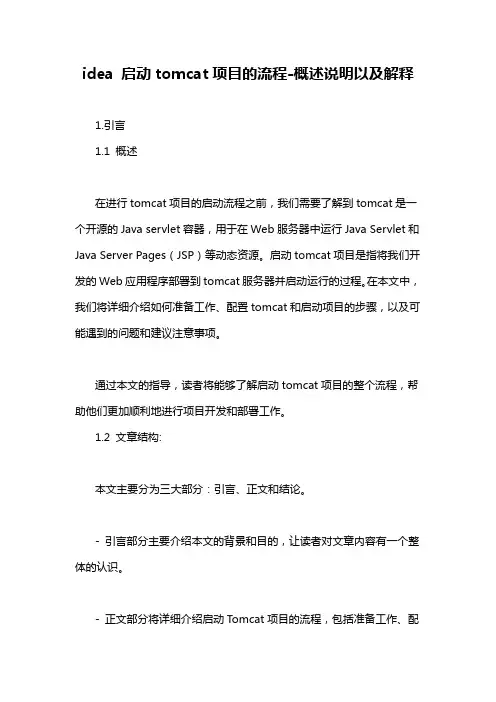
idea 启动tomcat项目的流程-概述说明以及解释1.引言1.1 概述在进行tomcat项目的启动流程之前,我们需要了解到tomcat是一个开源的Java servlet容器,用于在Web服务器中运行Java Servlet和Java Server Pages(JSP)等动态资源。
启动tomcat项目是指将我们开发的Web应用程序部署到tomcat服务器并启动运行的过程。
在本文中,我们将详细介绍如何准备工作、配置tomcat和启动项目的步骤,以及可能遇到的问题和建议注意事项。
通过本文的指导,读者将能够了解启动tomcat项目的整个流程,帮助他们更加顺利地进行项目开发和部署工作。
1.2 文章结构:本文主要分为三大部分:引言、正文和结论。
- 引言部分主要介绍本文的背景和目的,让读者对文章内容有一个整体的认识。
- 正文部分将详细介绍启动Tomcat项目的流程,包括准备工作、配置Tomcat和启动项目的具体步骤。
- 结论部分将对整个启动流程进行总结,并提出可能遇到的问题及解决方案,最后给出一些建议和注意事项,帮助读者更好地理解和应用本文内容。
1.3 目的本文的目的是为了向读者介绍如何启动一个Tomcat项目的流程。
通过本文,读者将了解到在启动Tomcat项目之前需要进行的准备工作,如何配置Tomcat以及如何正确定启动项目。
此外,本文还将总结启动流程中可能遇到的问题,并给出建议和注意事项,帮助读者顺利启动Tomcat 项目。
通过本文的阐述,读者将能够更好地掌握Tomcat项目的启动流程,从而更加高效地进行项目开发和管理。
2.正文2.1 准备工作在启动Tomcat项目之前,我们需要进行一些准备工作以确保项目可以顺利启动。
以下是一些必须准备的内容:1. 确保Java环境已经安装:Tomcat项目是基于Java开发的,因此我们需要确保在启动项目之前已经安装了Java运行环境。
可以通过在命令行中输入"java -version"来检查Java是否已经安装。
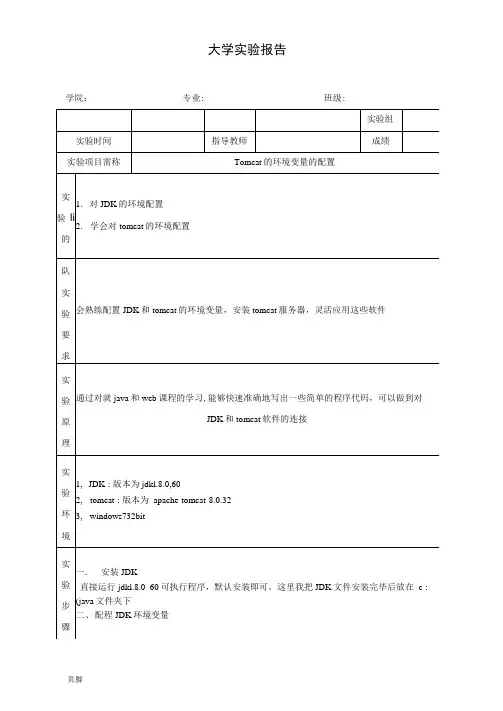
大学实验报告学院:专业: 班级:计算机名[换件玄级I 系统保护I 腳 35进行垃数更改,焦必须年为管11负登录。
性能視気敲至・先陛器计対•內存便用•以及馳內存邈(S).用FBtSTC 件与応翌录扫羌的克歯邊舌启动和故P2恢亘系统命动•系统失垃和词it 信总 妊⑴.•| 环tS^goo..b 新建变量名:JAVA,变量值:C:\Java\jdkl8O_6O计算机名t 说件 談 系统{呆护丨远程菸境变呈2,打开 PATH,添加变虽值:C:\java\jdkl.&0 60\bin-■cwv ■mt" ■BTT AW»?»CC» •rwv “ « mz —w/ nrww Mnunr P0A5皿 8 incwti g n变里AraAFTSDXEDDI CkTkUHACX7ALINAJASE C XI MINAMIME Ifi C.kPrcgr^r. FilaUHD ATP\ C j wn\ upach*-1 cn cat~6 0 32 C • kJ avaSapache-1 tn ca<-8 0 免 C■\i RVX S xnx r^F-< nn r^<-A 0 矽 L —珮定11取消][应用@厂|系统聂虫⑶三、测试JDK 在CMD 命令下输入java, javac, path 命令:出现图示界而,表示安装成功。
ad C:\Window$\$ystem32Xcmd.eKe a ° w C :^U8er3\sJxy>javac 冃注;J^vac <optton$> <3ource f 1183> 宜中,可能的近项包括: 生脑所: "y’L 弓已过时旳AIM 吨擁邃瘫和注甘癖 -g :none -^:<lines*var3,8ource> -notKim -vcrhosc -dcprecAtion -clas3path 〈路径〉 -CP 〈路径〉 -aourcepath 〈路径〉 ~bootc L ACS path < 路径〉 -cxtdii*K 〈目录〉 -^ndor^eddlrs 〈目录> -proc :<none,onl9> -processor <cI ASS I>1…<C 1»392>,<C laaa3> ---------------------------- 1认甬搜裁程-procBseoppath 〈路径〉荷羣童拶详程处瑕程用砲俚亘 -paranctoi^生砺元粥商乂用工方法豁敦的区射 -d <§>> 宿魏苣生我。
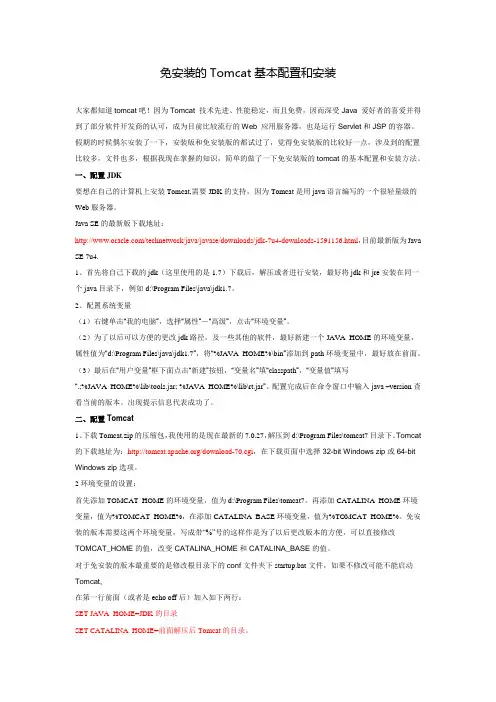
免安装的Tomcat基本配置和安装大家都知道tomcat吧!因为Tomcat 技术先进、性能稳定,而且免费,因而深受Java 爱好者的喜爱并得到了部分软件开发商的认可,成为目前比较流行的Web 应用服务器,也是运行Servlet和JSP的容器。
假期的时候偶尔安装了一下,安装版和免安装版的都试过了,觉得免安装版的比较好一点,涉及到的配置比较多,文件也多,根据我现在掌握的知识,简单的做了一下免安装版的tomcat的基本配置和安装方法。
一、配置JDK要想在自己的计算机上安装Tomcat,需要JDK的支持,因为Tomcat是用java语言编写的一个很轻量级的Web服务器。
Java SE的最新版下载地址:/technetwork/java/javase/downloads/jdk-7u4-downloads-1591156.html,目前最新版为Java SE 7u4.1、首先将自己下载的jdk(这里使用的是1.7)下载后,解压或者进行安装,最好将jdk和jre安装在同一个java目录下,例如d:\Program Files\java\jdk1.7。
2、配置系统变量(1)右键单击“我的电脑”,选择“属性”-“高级”,点击“环境变量”。
(2)为了以后可以方便的更改jdk路径,及一些其他的软件,最好新建一个JAVA_HOME的环境变量,属性值为“d:\Program Files\java\jdk1.7”,将“%JAVA_HOME%\bin”添加到path环境变量中,最好放在前面。
(3)最后在“用户变量”框下面点击“新建”按钮,“变量名”填“classpath”,“变量值”填写“.;%JAVA_HOME%\lib\tools.jar; %JAVA_HOME%\lib\rt.jar”。
配置完成后在命令窗口中输入java –version查看当前的版本。
出现提示信息代表成功了。
二、配置Tomcat1、下载Tomcat.zip的压缩包,我使用的是现在最新的7.0.27,解压到d:\Program Files\tomcat7目录下。
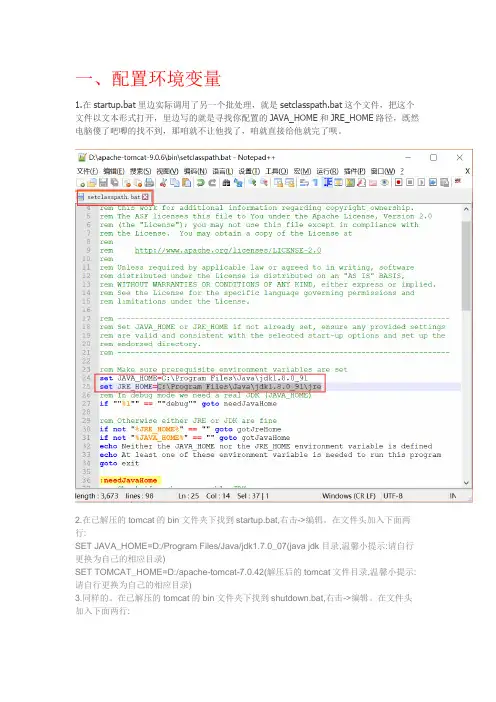
一、配置环境变量1.在startup.bat里边实际调用了另一个批处理,就是setclasspath.bat这个文件,把这个文件以文本形式打开,里边写的就是寻找你配置的JAVA_HOME和JRE_HOME路径,既然电脑傻了吧唧的找不到,那咱就不让他找了,咱就直接给他就完了呗。
2.在已解压的tomcat的bin文件夹下找到startup.bat,右击->编辑。
在文件头加入下面两行: SET JAVA_HOME=D:/Program Files/Java/jdk1.7.0_07(java jdk目录,温馨小提示:请自行更换为自己的相应目录)SET TOMCAT_HOME=D:/apache-tomcat-7.0.42(解压后的tomcat文件目录,温馨小提示:请自行更换为自己的相应目录)3.同样的。
在已解压的tomcat的bin文件夹下找到shutdown.bat,右击->编辑。
在文件头加入下面两行:SET JAVA_HOME=D:/Program Files/Java/jdk1.7.0_07(java jdk目录,温馨小提示:请自行更换为自己的相应目录)SET TOMCAT_HOME=D:/apache-tomcat-7.0.42(解压后的tomcat文件目录,温馨小提示:请自行更换为自己的相应目录)4.双击startup.bat即可启动tomcat,成功启动。
5.双击shutdown.bat即可停止tomcat。
或者在已启动的tomcat窗口中直接ctrl+c也可停止tomcat。
二、隐藏tomcat窗口:一、修改tomcat中的文件参数,达到隐藏目的:引用:TOMCAT_HOME\bin\setclasspath.bat在文件的底部找到以下内容:Java代码:set _RUNJAVA="%JRE_HOME%\bin\java.exe"并修改为:set _RUNJAVA="%JRE_HOME%\bin\javaw.exe"保存后重新启动tomcat即可以在不出现命令行窗口的情况下运行。
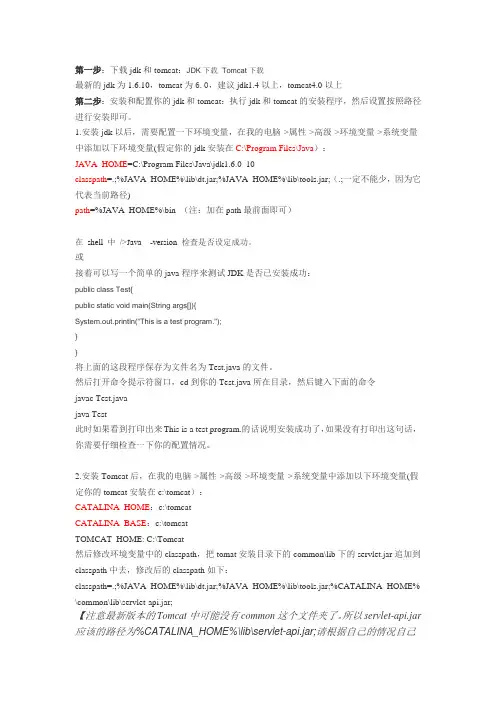
第一步:下载jdk和tomcat:JDK下载Tomcat下载最新的jdk为1.6.10,tomcat为6.0,建议jdk1.4以上,tomcat4.0以上第二步:安装和配置你的jdk和tomcat:执行jdk和tomcat的安装程序,然后设置按照路径进行安装即可。
1.安装jdk以后,需要配置一下环境变量,在我的电脑->属性->高级->环境变量->系统变量中添加以下环境变量(假定你的jdk安装在C:\Program Files\Java):JAVA_HOME=C:\Program Files\Java\jdk1.6.0_10classpath=.;%JAVA_HOME%\lib\dt.jar;%JAVA_HOME%\lib\tools.jar;(.;一定不能少,因为它代表当前路径)path=%JAVA_HOME%\bin (注:加在path最前面即可)在shell 中/>Java -version 检查是否设定成功。
或接着可以写一个简单的java程序来测试JDK是否已安装成功:public class Test{public static void main(String args[]){System.out.println("This is a test program.");}}将上面的这段程序保存为文件名为Test.java的文件。
然后打开命令提示符窗口,cd到你的Test.java所在目录,然后键入下面的命令javac Test.javajava Test此时如果看到打印出来This is a test program.的话说明安装成功了,如果没有打印出这句话,你需要仔细检查一下你的配置情况。
2.安装Tomcat后,在我的电脑->属性->高级->环境变量->系统变量中添加以下环境变量(假定你的tomcat安装在c:\tomcat):CATALINA_HOME:c:\tomcatCATALINA_BASE:c:\tomcatTOMCAT_HOME: C:\Tomcat然后修改环境变量中的classpath,把tomat安装目录下的common\lib下的servlet.jar追加到classpath中去,修改后的classpath如下:classpath=.;%JAVA_HOME%\lib\dt.jar;%JAVA_HOME%\lib\tools.jar;%CATALINA_HOME% \common\lib\servlet-api.jar;【注意最新版本的Tomcat中可能没有common这个文件夹了。

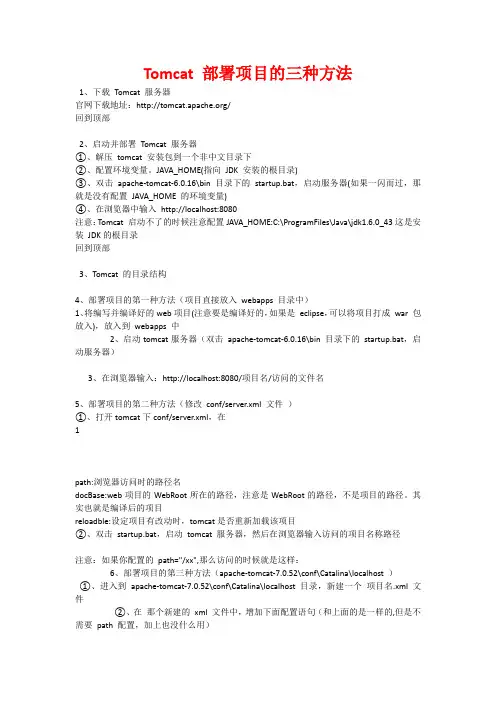
Tomcat 部署项目的三种方法1、下载Tomcat 服务器官网下载地址:/回到顶部2、启动并部署Tomcat 服务器①、解压tomcat 安装包到一个非中文目录下②、配置环境变量。
JAVA_HOME(指向JDK 安装的根目录)③、双击apache-tomcat-6.0.16\bin 目录下的startup.bat,启动服务器(如果一闪而过,那就是没有配置JAVA_HOME 的环境变量)④、在浏览器中输入http://localhost:8080注意:Tomcat 启动不了的时候注意配置JAVA_HOME:C:\ProgramFiles\Java\jdk1.6.0_43这是安装JDK的根目录回到顶部3、Tomcat 的目录结构4、部署项目的第一种方法(项目直接放入webapps 目录中)1、将编写并编译好的web项目(注意要是编译好的,如果是eclipse,可以将项目打成war 包放入),放入到webapps 中2、启动tomcat服务器(双击apache-tomcat-6.0.16\bin 目录下的startup.bat,启动服务器)3、在浏览器输入:http://localhost:8080/项目名/访问的文件名5、部署项目的第二种方法(修改conf/server.xml 文件)①、打开tomcat下conf/server.xml,在1path:浏览器访问时的路径名docBase:web项目的WebRoot所在的路径,注意是WebRoot的路径,不是项目的路径。
其实也就是编译后的项目reloadble:设定项目有改动时,tomcat是否重新加载该项目②、双击startup.bat,启动tomcat 服务器,然后在浏览器输入访问的项目名称路径注意:如果你配置的path="/xx",那么访问的时候就是这样:6、部署项目的第三种方法(apache-tomcat-7.0.52\conf\Catalina\localhost )①、进入到apache-tomcat-7.0.52\conf\Catalina\localhost 目录,新建一个项目名.xml 文件②、在那个新建的xml 文件中,增加下面配置语句(和上面的是一样的,但是不需要path 配置,加上也没什么用)1③、在浏览器输入路径:localhost:8080/xml文件名/访问的文件名总结:①、第一种方法比较普通,但是我们需要将编译好的项目重新copy 到webapps 目录下,多出了两步操作②、第二种方法直接在server.xml 文件中配置,但是从tomcat5.0版本开始后,server.xml 文件作为tomcat 启动的主要配置文件,一旦tomcat 启动后,便不会再读取这个文件,因此无法再tomcat 服务启动后发布web 项目③、第三种方法是最好的,每个项目分开配置,tomcat 将以\conf\Catalina\localhost 目录下的xml 文件的文件名作为web 应用的上下文路径,而不再理会中配置的path 路径,因此在配置的时候,可以不写path。
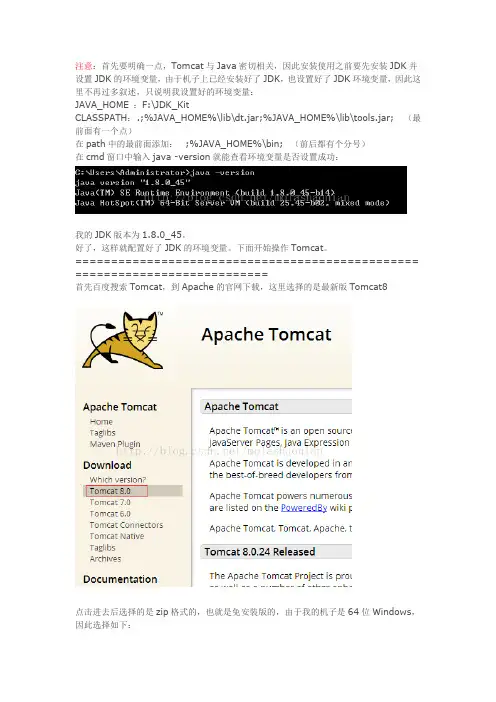
注意:首先要明确一点,Tomcat与Java密切相关,因此安装使用之前要先安装JDK并设置JDK的环境变量,由于机子上已经安装好了JDK,也设置好了JDK环境变量,因此这里不再过多叙述,只说明我设置好的环境变量:JAVA_HOME :F:\JDK_KitCLASSPATH: .;%JAVA_HOME%\lib\dt.jar;%JAVA_HOME%\lib\tools.jar; (最前面有一个点)在path中的最前面添加: ;%JAVA_HOME%\bin; (前后都有个分号)在cmd窗口中输入java -version就能查看环境变量是否设置成功:我的JDK版本为1.8.0_45。
好了,这样就配置好了JDK的环境变量。
下面开始操作Tomcat。
================================================ ===========================首先百度搜索Tomcat,到Apache的官网下载,这里选择的是最新版Tomcat8点击进去后选择的是zip格式的,也就是免安装版的,由于我的机子是64位Windows,因此选择如下:下载完后解压到F盘下的我自定义的TomCat_8.0.24文件夹中:解压完后,就要开始配置Tomcat的环境变量和一些设置:在环境变量中新建TOMCAT_HOME,值为Tomcat所在的目录,也就是F:\TomCat_8.0.24另外新建CATALINA_HOME和CATALINA_BASE,这里CATALINA_HOME是Tomcat 的安装目录,CATALINA_BASE是Tomcat的工作目录,暂时我并不区分,因此都将其值设为%TOMCAT_HOME%关于CATALINA_HOME和CATALINA_BASE的区别请另外查询参考博文,如catalina.home和catalina.base 区别或者CATALINA_BASE与CATALINA_HOME的区别等等配置完Tomcat的环境变量,我们要对Tomcat中的一些文件进行配置:打开Tomcat安装目录下的bin文件夹,我们要对startup.bat和shutdown.bat进行补充,对这两个文件进行编辑,在文件开始的第一行,也就是@echo off 之前加入如下两行:SET JAVA_HOME = JDK目录SET CATALINA_HOME = 解压后Tomcat的目录对于我的系统来说,就是配置成:SET JAVA_HOME = F:\JDK_KitSET CATALINA_HOME = F:\TomCat_8.0.24完成了这步后,以后就可以点击startup.bat启动服务器,点击shutdown.bat关闭服务器了,当然这只是其中的一种方式,稍后会介绍启动和关闭Tomcat的几种方式。
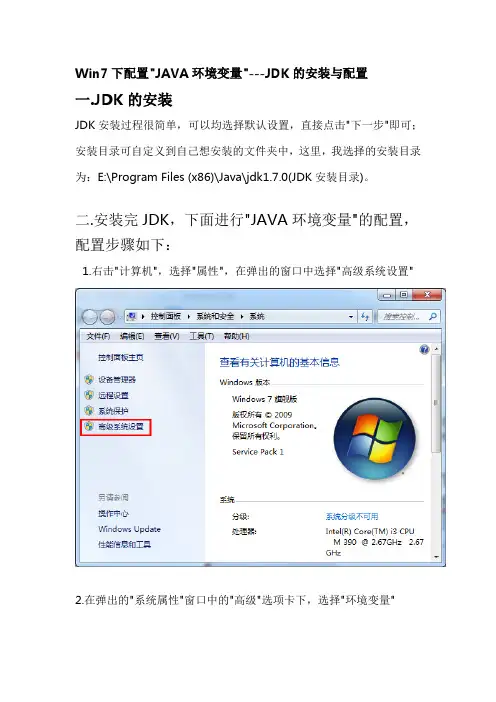
Win7下配置"JAVA环境变量"---JDK的安装与配置一.JDK的安装JDK安装过程很简单,可以均选择默认设置,直接点击"下一步"即可;安装目录可自定义到自己想安装的文件夹中,这里,我选择的安装目录为:E:\Program Files (x86)\Java\jdk1.7.0(JDK安装目录)。
二.安装完JDK,下面进行"JAVA环境变量"的配置,配置步骤如下:1.右击"计算机",选择"属性",在弹出的窗口中选择"高级系统设置"2.在弹出的"系统属性"窗口中的"高级"选项卡下,选择"环境变量"3.在弹出的"环境变量"窗口中,在"系统变量(S)"中设置3项属性,分别为:JAVA_HOME,PATH,CLASSPATH(大小写无所谓),若已存在则点击"编辑",不存在则点击"新建"。
二.Tomcat的安装与配置安装Tomcat之前先配置JDK,JDK的JAVA_HOME变量都必须设置好,以便Tomcat 找到JDK。
关闭防火墙等。
Tomcat的安装有两种版本:一种是安装版Tomcat,一种是免安装版Tomcat。
这里我装的是免安装版Tomcat,安装步骤如下:1.进入/下载Tomcat7.0.29的32-bit Windows zip 到E:\Tomcat,下载完直接解压,解压到E:\Tomcat\apache-tomcat-7.0.292.配置Tomcat的环境变量右击"计算机"→属性→高级系统设置→环境变量在系统变量中加以一下变量①TOMCAT_HOME,该变量指向解压文件的路径,该目录下有lib、bin文件夹。
添加方法如下:点击系统变量下的"新建",在"变量名"中填写"TOMCAT_HOME",在"变量值"中填写解压文件的路径,例如:E:\Tomcat\apache-tomcat-7.0.29,然后点击"确定",如图②CATALINA_HOME,该变量的值与TOMCAT_HOME相同,设置方法同①,如图:③在"系统变量"中找到Path变量,双击打开Path变量,在"变量值"的最后面添加"%TALINA_HOME%\bin",如图:④在"系统变量"中找到classPath变量,双击打开classPath变量,在"变量值"的最后面添加"%TALINA_HOME%\bin\servlet-api.jar",如图3. 安装Tomcat服务项默认情况下,是没有Apache Tomcat 7 和Apache Tomcat Tomcat 服务项的,免安装版Tomcat需要在控制台自己安装Tomcat服务项。
绿色版TOMCAT 7.0安装配置手册一、安装JDK 1.71、添加环境变量:在我的电脑->属性->高级->环境变量2、新建系统变量,变量名:JAVA_HOME 变量值:C:\Program Files\Java\jdk1.7.0 (JDK的安装目录)3、在原有的系统变量Path后面加上英文分号,再添加%JAVA_HOME%\bin;%JAVA_HOME%\lib\dt.jar;%JAVA_HOME%\jre\bin; 不要删除原来的。
看清楚,它们之间的分号,是英文的分号。
4、重启电脑生效(因为添加的是系统变量,如果你的系统是win7,则不需要重启)。
5、测试JDK是否安装成功,运行->cmd ->D: 进入D盘,输入javac 看能否出来很多命令,出来则说明JDK配置成功。
二、Tomcat 7.0的安装配置1、Tomcat 7.0 的免安装版的配置(假如将Tomcat 解压到C:\Program Files 目录,目录结构为:C:\Program Files\apache-tomcat-7.0.112、添加环境变量:在我的电脑->属性->高级->环境变量3、新建系统变量,(1)变量名:CATALINA_HOME 变量值:C:\ProgramFiles\apache-tomcat-7.0.11 (Tomcat 解压到的目录)。
(2) 变量名:CATALINA_BASE 变量值:C:\ProgramFiles\apache-tomcat-7.0.11 (Tomcat 解压到的目录)。
(3) 变量名:TOMCAT_HOME 变量值:C:\ProgramFiles\apache-tomcat-7.0.11 (Tomcat 解压到的目录)。
4、在系统变量Path的最后面添加%CATALINA_HOME%\lib;%CATALINA_HOME%\lib\servlet-api.jar;%CATALINA_H OME%\lib\jsp-api.jar注意它们之间的分号,一定是英文的分号。
tomcat环境变量的配置1.===> 进⼊bin⽬录下,双击startup.bat看是否报错。
⼀般肯定会报。
2.===> 右键我的电脑===>⾼级===>环境变量新建⼀个变量名为 JAVA_HOME 然后变量值是你的JDK的bin⽬录的上⼀层。
再新建⼀个变量名为CATALINA_HOME 变量值是你的Tomcat的bin的⽬录的上⼀层。
3.===> 进⼊Tomcat bin⽬录下双击shutdown.bat 然后重复1 的操作。
看是否报错。
应该不报了。
4.===> 进⼊apache-tomcat-5.5.12\conf ⽬录下找到tomcat-users.xml 然后创建⼀个⽤户名密码。
<user username="admin" password="123" roles="admin,manager"/>5.===>然后进⼊Tomcat主⽬录中conf⽬录下的server.xml⽂件,找到其中的Connector port="8080",并将其更改为Connector port="8088" jdk+tomcat环境变量配置在blog⾥记录⼀下,以备后⽤。
JDK环境变量配置:如果你的JDK安装在C盘⾥,如:C:\j2sdk1.4.2_05,那么就在系统变量⾥(当然也可以在⽤户变量⾥)点新建:变量名:JAVA_HOME变量值:C:\j2sdk1.4.2_05再次点新建:变量名:classpath变量值:.;%JAVA_HOME%\lib\dt.jar;并在path⾥加⼊ .;%JAVA_HOME%\bin;那么你的JDK就配置成功了,当然最好是再试验⼀下是否配置成功,那么就写⼀个简单的程序验证⼀下:Public class Test{public static void main{System.out.println("successful")}}运⾏代码,如果没问题,那⼀切OK,有问题,请检查⼀下上边所写的是否有错。
一、首先我们先配置JA VA1、新建JA V A_HOME假如你安装的是java1.6.0版本的JDK是以默认路径安装的话,配置如下就可以了,如果你安装的是其他版本的JDK,在本地找到你相应的JDK位置就行JA V A_HOMEC:\Program Files\Java\jdk1.6.02、JA V A_HOME配置完好后,新建classpath相应的路径如下:以下路径代表在JA VA_HOME即(C:\Program Files\Java\jdk1.6.0)之下的lib文件夹,“*.jar”代表本文件夹下所有的jar文件注意:此处前面的“.”必须有。
ClassPath.;%JA V A_HOME%\lib\*.jar;3、classpath路径设置好以后,在下面找到path的变量,在其变量之后加上如下路径,如果是在已有的变量之前加入路径的话,%前面的分号加在bin后面,目的是为了与其他变量值区分开来即JA V A_HOME下的bin文件夹Path;%JA V A_HOME%\bin以上步骤都完成后,你可以在命令行里面输入“javac”检查你的java环境变量是否都正确;如果出现“javac不是内部变量”,则配置失败,否则配置成功然后在C盘放一个java文件test.java其内容如下:public class test{public static void main(String[] args){System.out.println("JA V A,配置成功!");}}二、下面我们来接着配置jsp的环境变量1、新建CATALINA_BASE变量,在其变量值中输入如下路径,如果你的Tomcat是装在其他的路径的话,先找到你的Tomcat位置,拷贝过来即可注意,路径后要以分号“;”结束CA TALINA_BASEC:\Tomcat 6.0;2、接下来新建CA TALINA_HOME变量,其变量值和CATALINA_BASE一样CA TALINA_HOMEC:\Tomcat 6.0;3、最后在上面已经新建有的classpath变量的变量值后面加上如下路径,本部特别注意:如果在你安装的Tomcat路径下有common文件夹的话,将lib换成common 即可classpath%CA TALINA_HOME%\lib\*.jar;特别注意:你新建的所有变量都应该是“系统变量(S)”,而不是“Administrator的用户变量”或者其他。
(***主意:tomcat4.0以前使用TOMCAT_HOME,4.0以后使用CATALINA_HOME***)
***在Tomcat 4以后,采用了新的Servlet容器Catalina,所以环境变量的名字也改为了CATALINA_HOME***
tomcat两类的发行版本都需要设置环境变量
(在安装tomcat之前要先安装JDK)
(假设tomcat解压或安装在D:\Program Files\apache-tomcat-7.0.0,而JDK安装在,C:\Program Files\Java\jdk1.6.0_21)
(环境变量设置:我的电脑>-右键>-属性>-高级>-环境变量>-用户变量或者系统变量)
tomcat环境变量的设置,有两种方法:一,用变量设置。
二,系统变量设置。
(注意:用户变量设置,只影响当前用户;系统变量设置,影响到系统中的所有用户)
一、用户变量设置
用户变量设置,只影响到当前的用户,对其他的用户没有影响。
当用其他用户登录系统时,需要重新设置JDK的环境变量。
a.用户变量,新建:
变量名:JAVA_HOME
变量值:C:\Program Files\Java\jdk1.6.0_21 (注意后面没有英文的分号)
b.用户变量,新建:
变量名:CATALINA_HOME
变量值:D:\Program Files\apache-tomcat-7.0.0 (注意后面没有英文的分号)
c.用户变量,新建:
变量名:PATH
变量值:%JAVA_HOME%\bin;%CATALINA_HOME%\bin; (后面必须加英文的分号)
d.用户变量,新建:
变量名:CLASSPATH
变量值:%JAVA_HOME%\lib;%CATALINA_HOME%\lib;(后面必须加英文的分号)
(注意:只有当变量不存在时,才需要新建变量名;否则,直接在该变量值的后面,加上添加新的变量值)
(变量是不区分大小写的,变量名使用大小写主要是为了区别,该变量时系统自动创建的,还是用户手动创建的。
变量名大写表示用户创建的,变量名小写表示系统自动创建的,且不能删除)
一、系统变量设置
系统变量设置,只影响到系统中的所有用户。
当用其他用户登录系统时,不需要重新配置JDK的环境变量。
a.系统变量,新建:
变量名:JAVA_HOME
变量值:C:\Program Files\Java\jdk1.6.0_21 (注意后面没有英文的分号)
b.系统变量,新建:
变量名:CATALINA_HOME
变量值:C:\Program Files\Java\jdk1.6.0_21 (注意后面没有英文的分号)
c.系统变量,新建:
变量名:PATH
变量值:%JAVA_HOME%\bin;%CATALINA_HOME%\bin; (后面必须加英文的分号)
d.系统变量,新建:
变量名:CLASSPATH
变量值:%JAVA_HOME%\lib;%CATALINA_HOME%\lib;(后面必须加英文的分号)
(注意:只有当变量不存在时,才需要新建变量名;否则,直接在该变量值的后面,加上添加新的变量值)
(变量是不区分大小写的,变量名使用大小写主要是为了区别,该变量时系统自动创建的,还是用户手动创建的。
变量名大写表示用户创建的,变量名小写表示系统自动创建的,且不能删除)
(!!!注意:为了方便所有的用户使用,建议使用系统变量配置tomcat环境变量!!!)。